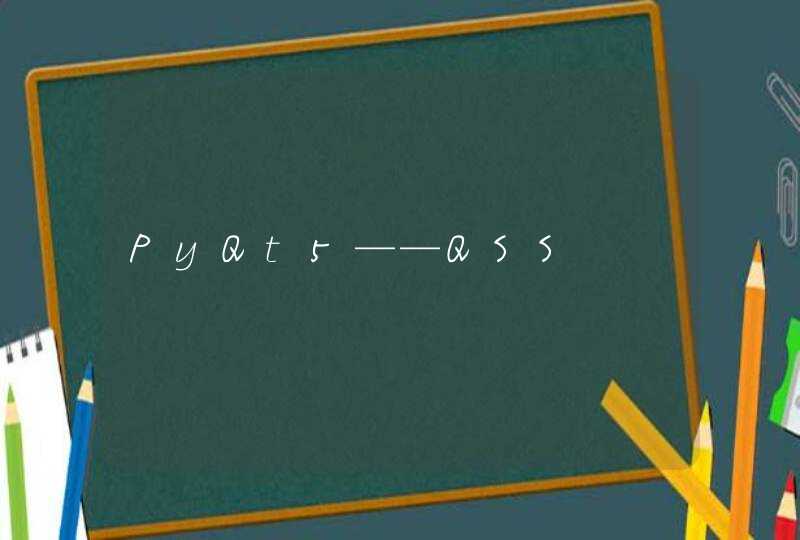电脑连不上无线网了,根据你的描述可以以下几种解决方法:
1.检查IP地址设置:因为无线网的IP地址都是由路由器自动分配的,如果我们手动设置了固定的IP就可能导致无线网无法连接,这时候我们只要进入电脑的控制面板-网络连接选项-无线网络连接-右键属性-设置TCP/IP协议-IP地址和默认网关/DNS等都为自动获取就可以了。
2.检查网卡驱动:右键点击"我的电脑"选择"设备管理器",看一下网卡选项是否有黄色"?"或"!" 如果出现这种符号则说明驱动有问题,这时候我们用灵"驱动精"或者其他驱动软件重新检测安装一下网卡驱动就可以了
3.重装无线网卡:右键单击桌面右下角网络--打开网络和共享中心--点击"更改适配器设置"--右键点击"无线网络连接"--选择"禁用"--按下"F5"刷新--右键单击"无线网络连接"--选择"启用"--重启电脑,看一下无线网是否正常。
4.硬件问题:如果以上方法都不能解决你的问题,那么很有可能是你的笔记本无线网卡损坏,这时候我们就需要找专业的维修人员检测维修了。
方法步骤:
1、在菜单处输入“设备管理器”,鼠标左键点击打开。
2、在页面处找到“网络适配器”的文字选项,鼠标双击展开它。
3、展开后,找到我们当前使用的无线网卡,右键点击对应的网卡,打开“属性”。
4、点击“驱动程序”的按钮,看看是否被禁用,如果禁用就点击“开启”,然后更新一下这个驱动。
5、检查一下无线网卡:看看网卡的显示灯是否亮,如果不亮没反应,检查有无松动,拔掉重新插一下,如果亮了就能连上了。
6、路由线路问题:把路由上插线排查一遍,插口灰尘清理干净,关掉电源等一会儿再打开。
7、如果以上都不适用,就来检查一下原因:点开电脑wifi图标,点击“打开网络共享中心”。
8、找到自己使用的“网络连接”,鼠标右键点击诊断。
9、系统自动开始诊断,诊断后发现问题会给您提供解决的方案。找到问题所在就连上啦。